Produksi musik bisa menjadi dunia yang kompleks, tetapi dengan alat yang tepat, mungkin untuk mengubah ide-ide Anda menjadi trek berkualitas tinggi. LogicPro X menawarkan berbagai fungsi pengeditanyang dapat memudahkan Anda dalam mengedit. Dalam panduan ini, saya akan menunjukkan kepada Anda bagaimana cara mengedit track vokaldari rekaman Anda secara efektif dan menghapus suara tidak diinginkan. Mari kita langsung terjun ke dalam materinya!
Inti Poin Penting
- Dengan pengeditan yang tepat, Anda dapat menghapus suara gangguan dari rekaman Anda.
- Mengaktifkan zona klik untuk alat Fade mempercepat pengeditan.
- Pewarnaan trek Anda memberikan gambaran yang lebih baik.
Panduan Langkah-demi-Langkah
1. Merekam dan Melihat Pertama Trek
Mulailah dengan merekam trek vokal Anda. Setelah Anda merekam trek Anda, dengarkan terlebih dahulu dan identifikasi area yang tidak digunakan selama rekaman. Bagian yang tidak digunakan tersebut harus dihapus untuk menghindari suara gangguan yang tidak perlu. Perhatikan bagian di mana hanya ada suara napas atau suara gangguan.
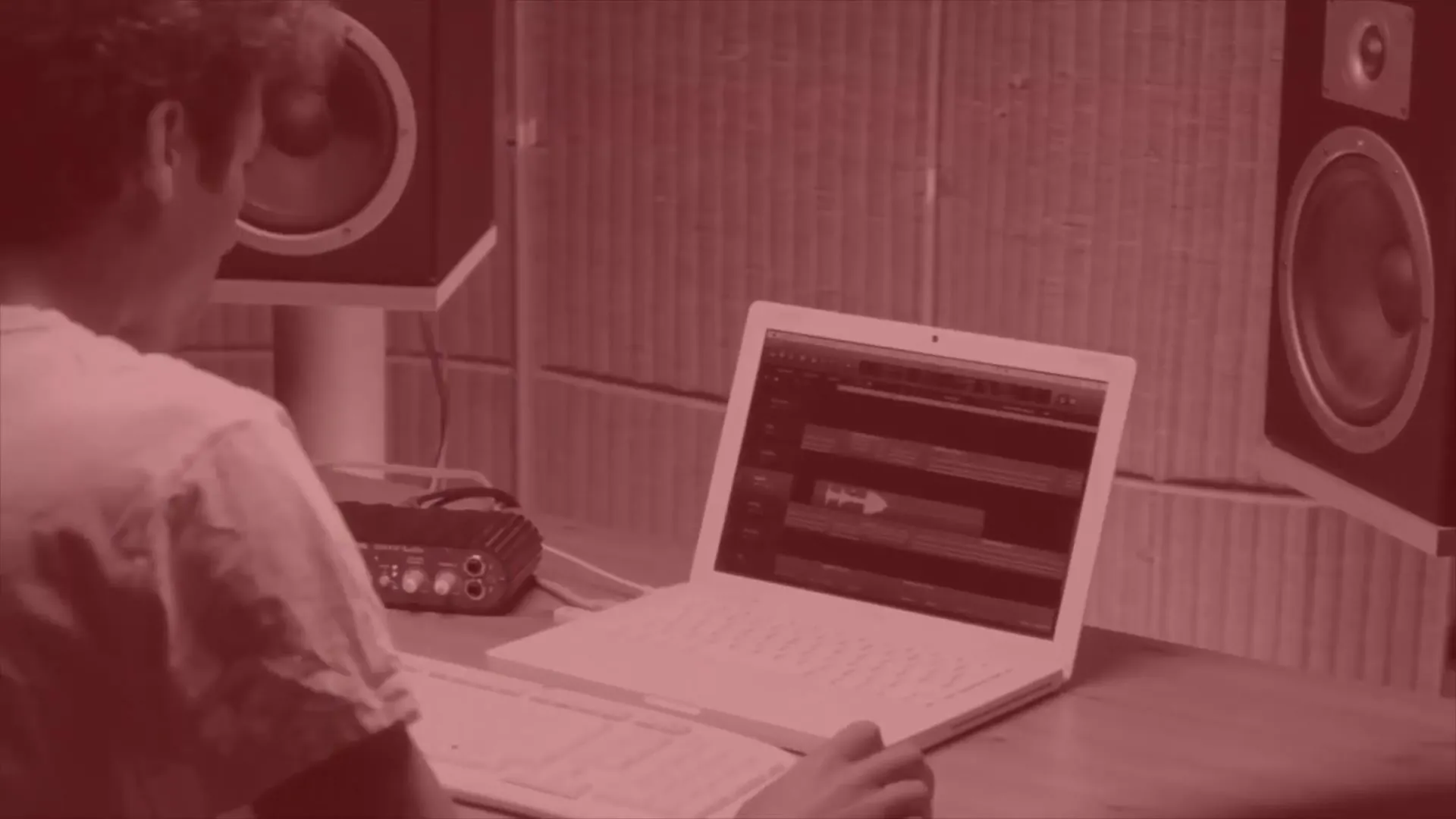
2. Mengaktifkan Zona Klik untuk Alat Fade
Penting bagi pengeditan Anda untuk mengaktifkan zona klik untuk alat Fade. Anda dapat melakukan ini melalui menu "Pengaturan" di Logic Pro X. Pergi ke "Umum" dan kemudian "Pengeditan". Di sini Anda akan menemukan opsi "Zona Klik untuk Alat Fade". Mengaktifkan fungsi ini akan membantu Anda membuat fade volume secara efisien, yang akan penting di langkah-langkah berikutnya.
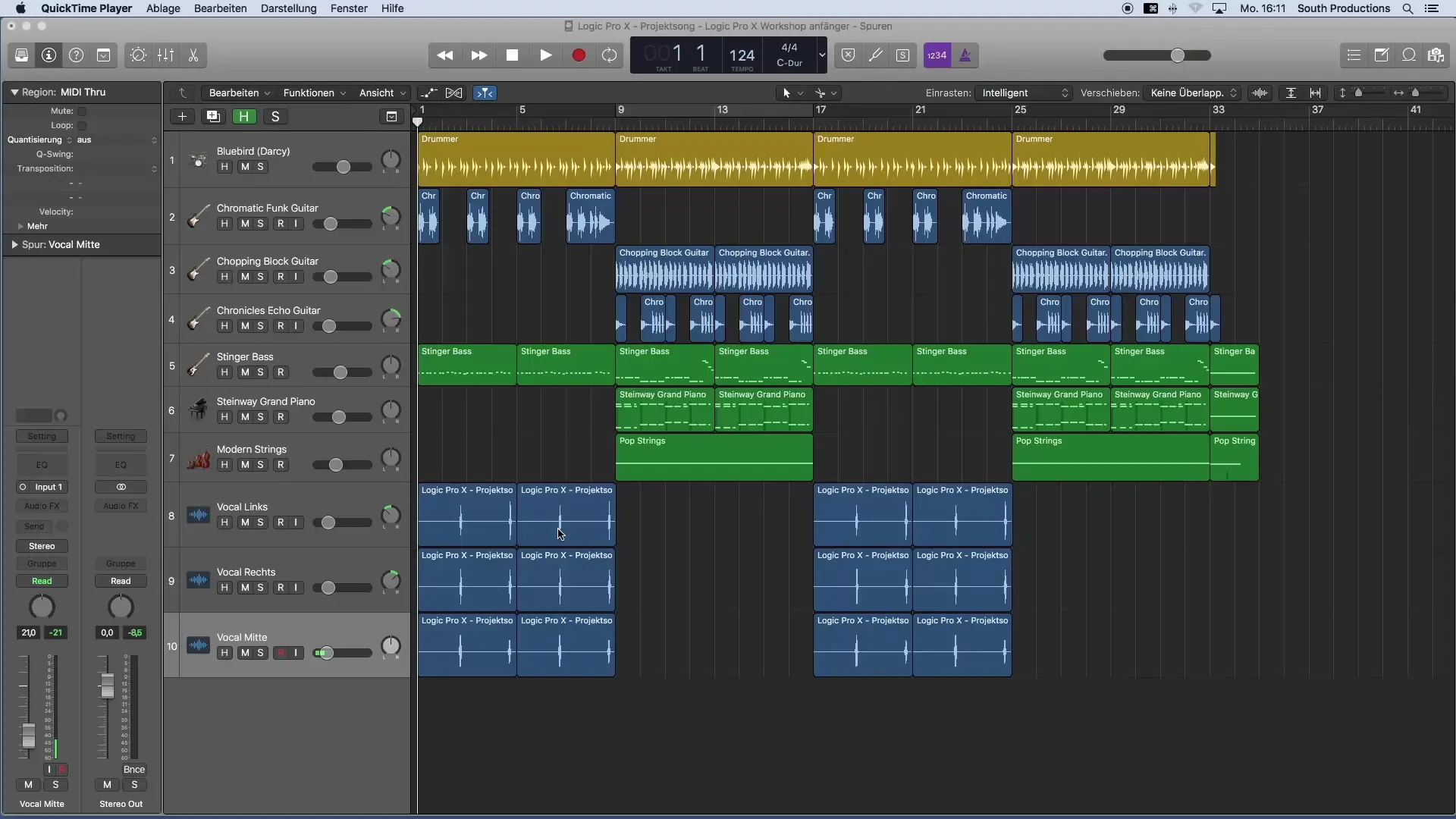
3. Zoom untuk Pengeditan yang Tepat
Untuk mendapatkan gambaran yang lebih baik saat memotong wilayah audio Anda, bijaksana untuk memperbesar tampilan. Tahan tombol ALT dan gunakan roda gulir mouse untuk zoom vertikal. Untuk zoom horizontal, tekan ALT dan Command saat menggunakan roda gulir. Ini memungkinkan pemotongan yang lebih tepat di trek audio Anda.
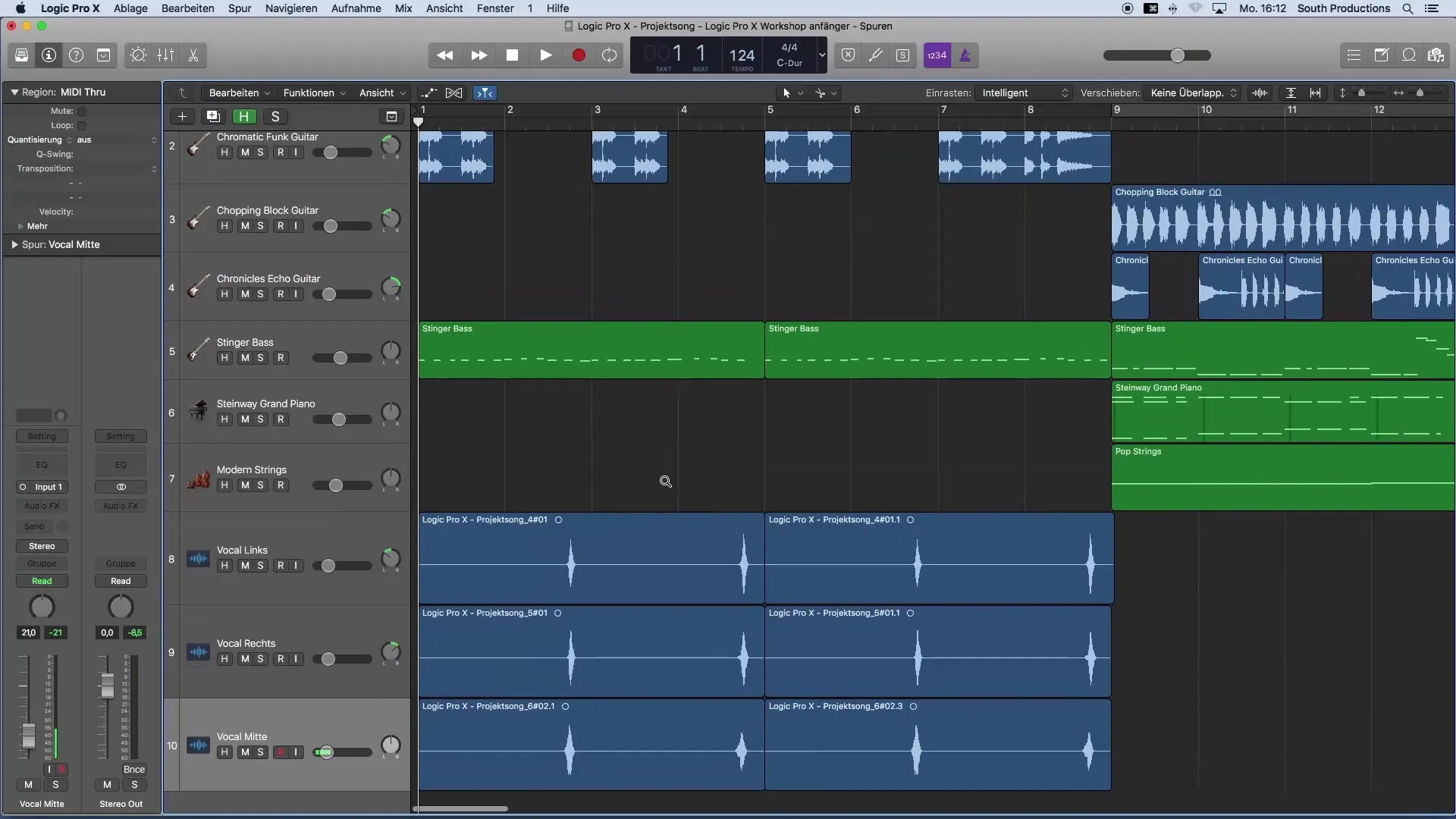
4. Memotong Wilayah
Pilih wilayah yang ingin Anda potong. Tahan tombol Command untuk mengaktifkan alat pemotong. Seret dengan tombol kiri mouse melintasi tiga wilayah yang ingin Anda edit. Penting untuk tidak memotong terlalu dekat dengan trek audio untuk menghindari suara pecah. Pastikan untuk menghapus bagian yang tidak diinginkan dengan teliti.
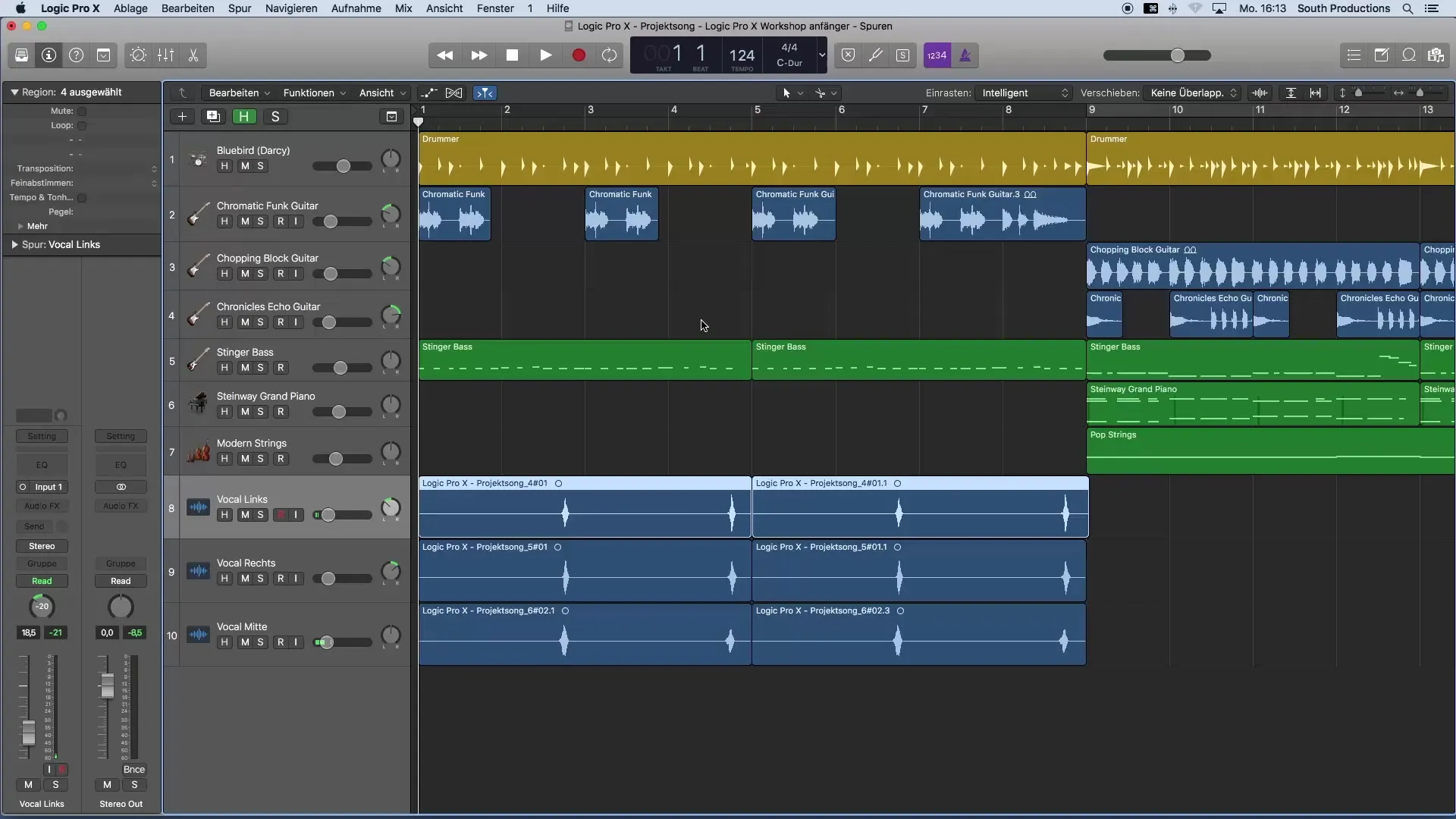
5. Menghapus Bagian yang Tidak Perlu
Tandai bagian yang telah dipotong dan hapus dengan tombol Backspace. Anda seharusnya hanya menyimpan wilayah yang benar-benar memiliki sinyal yang berguna. Mengatur trek Anda sedikit lebih rapi sekarang, dengan memastikan bahwa hanya bagian yang diperlukan dari trek vokal yang ada.
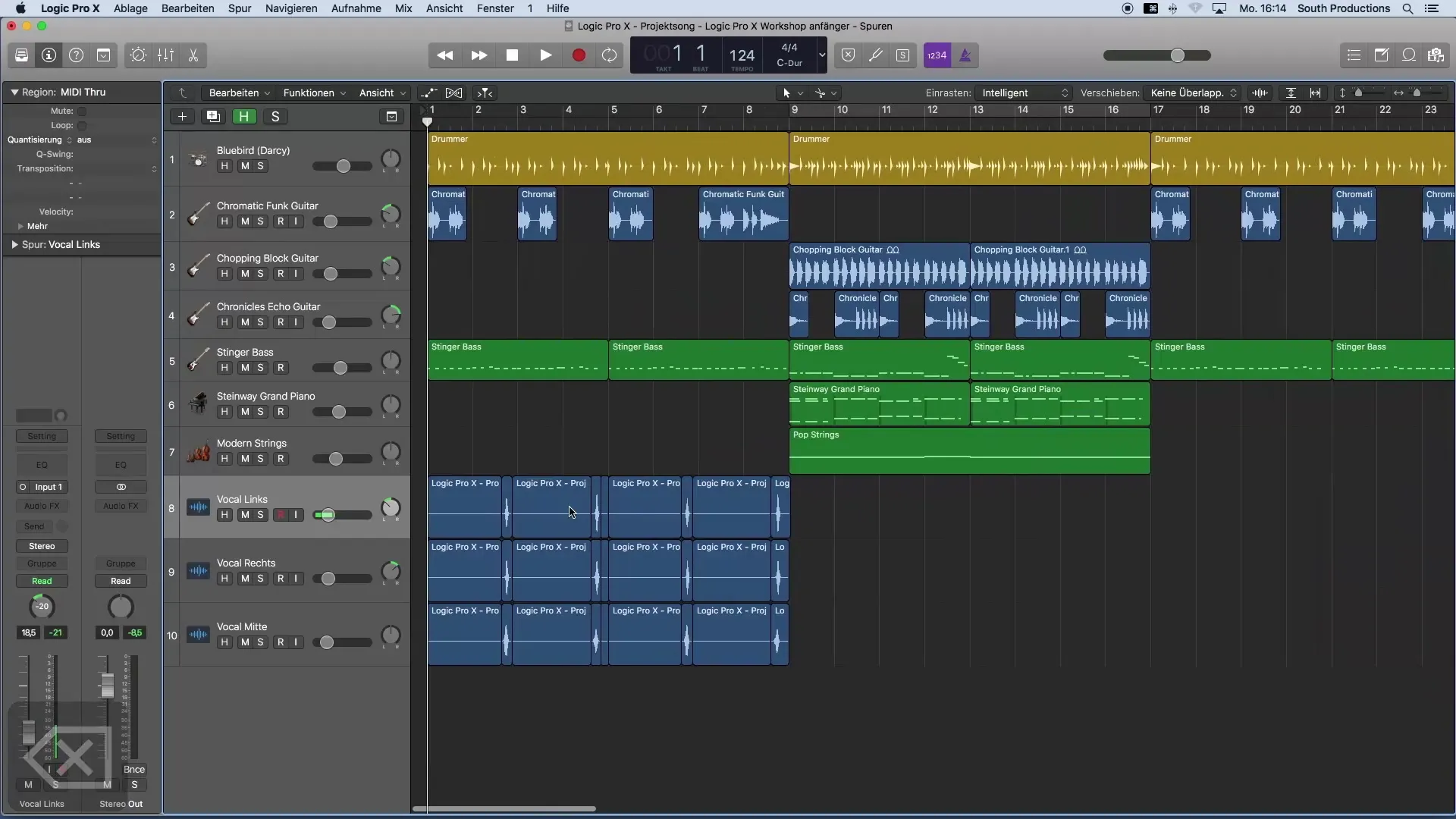
6. Solo dan Memeriksa Trek
Untuk mendengarkan trek yang telah diedit secara terpisah, Anda dapat menggunakan fitur Solo. Tarik simbol Solo untuk mengatur beberapa trek ke Solo sekaligus. Dengarkan trek untuk memastikan semuanya terdengar bersih. Pastikan tidak ada suara napas yang tersisa. Jika ada, Anda harus menyesuaikan volume menggunakan alat Fade.
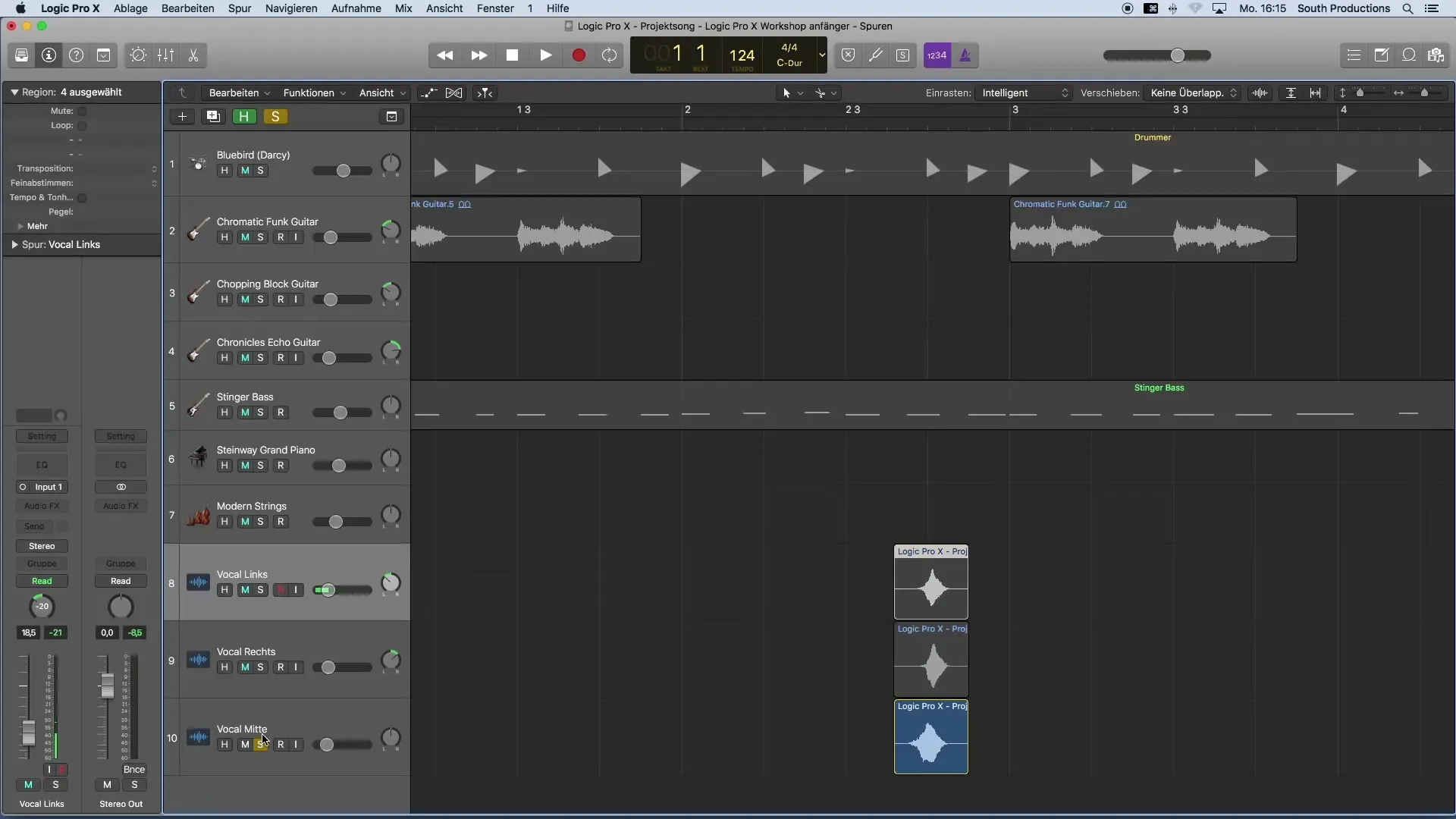
7. Menggunakan Alat Fade
Pergi ke sudut atas wilayah dan tarik alat Fade untuk mengangkat dan menurunkan volume dengan lembut. Ini mencegah akhir yang tiba-tiba pada trek dan membantu menciptakan pengalaman mendengarkan yang mulus. Pastikan untuk menggunakan fade di kedua ujung wilayah untuk menghilangkan suara yang tidak diinginkan.
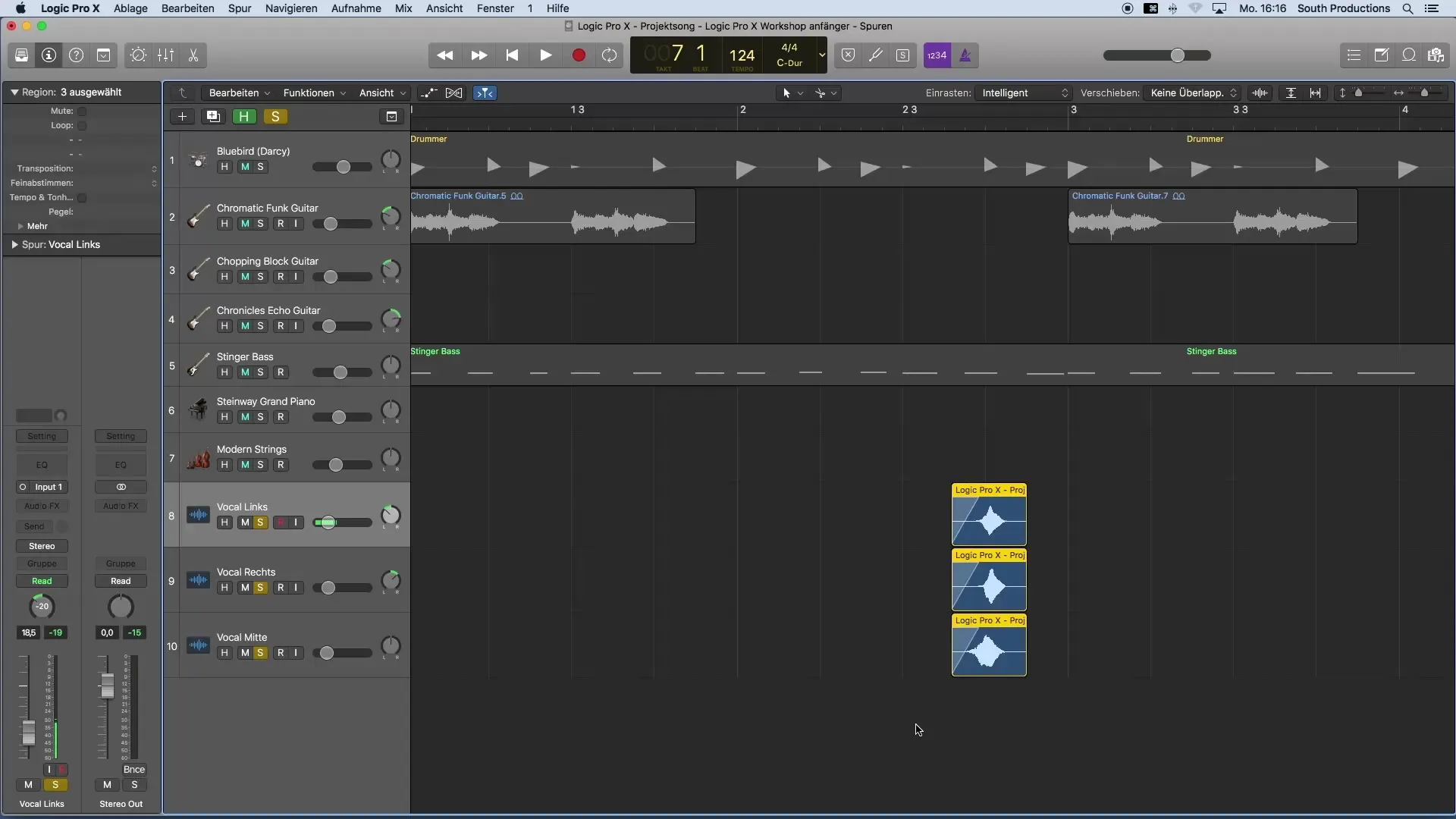
8. Menyalin dan Menyesuaikan Wilayah
Jika Anda ingin menggunakan bagian yang telah diedit di bagian lain dari trek, Anda bisa menyalin wilayah tersebut. Tandai dan gunakan Command+C untuk menyalinnya. Pindahkan kursor ke tempat yang diinginkan dan tekan Command+V untuk menyisipkan wilayah tersebut. Pastikan posisinya diselaraskan dengan tepat.
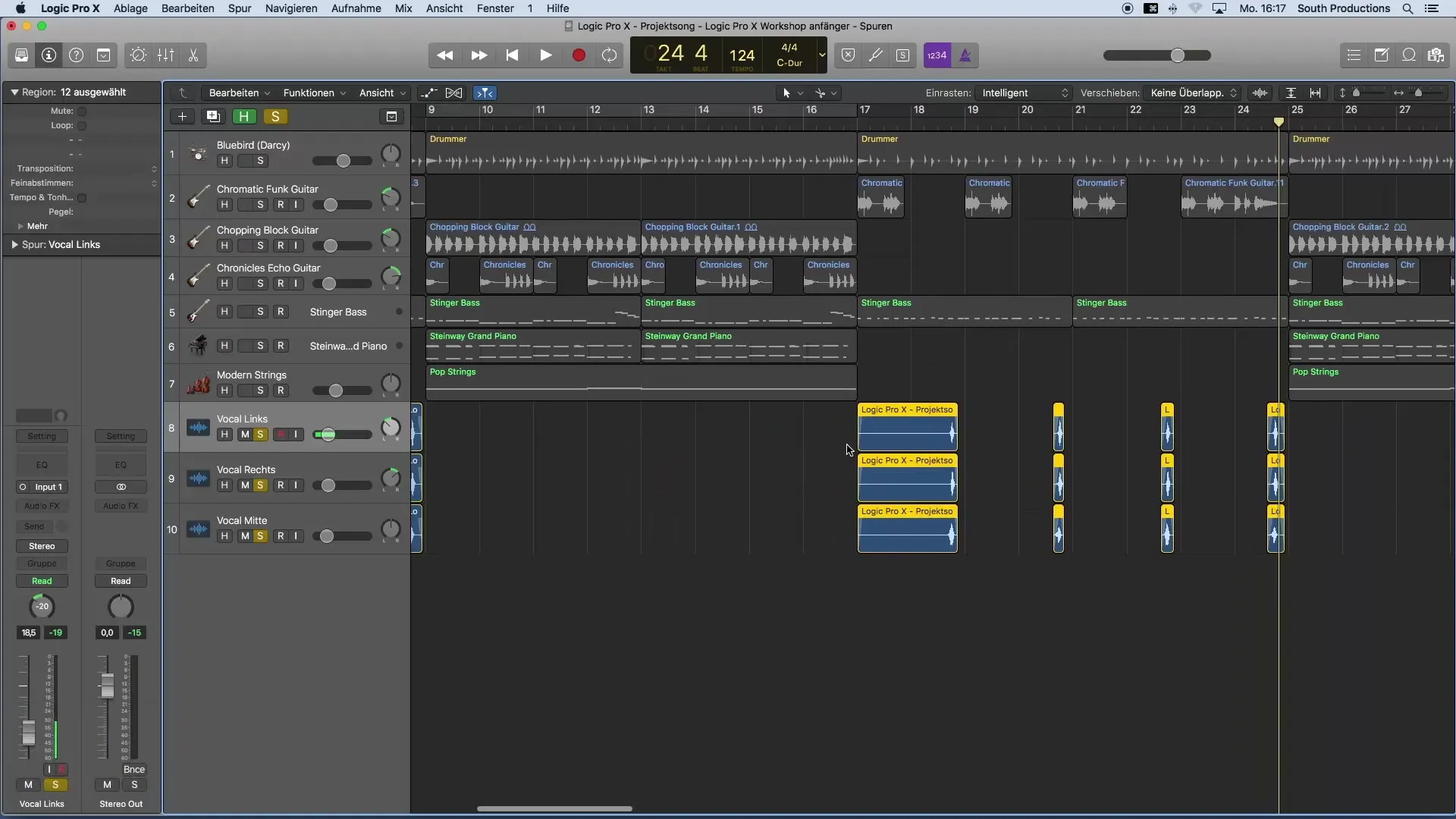
9. Menciptakan Keteraturan dalam Proyek
Untuk membuat trek Anda lebih terorganisir, Anda harus memberikan warna untuknya. Gunakan pemilihan warna untuk menandai kelompok instrumen. Misalnya, drum bisa berwarna kuning, bass coklat, gitar merah, dan vokal merah muda. Ini akan sangat mempermudah Anda ketika melakukan mixing nanti.
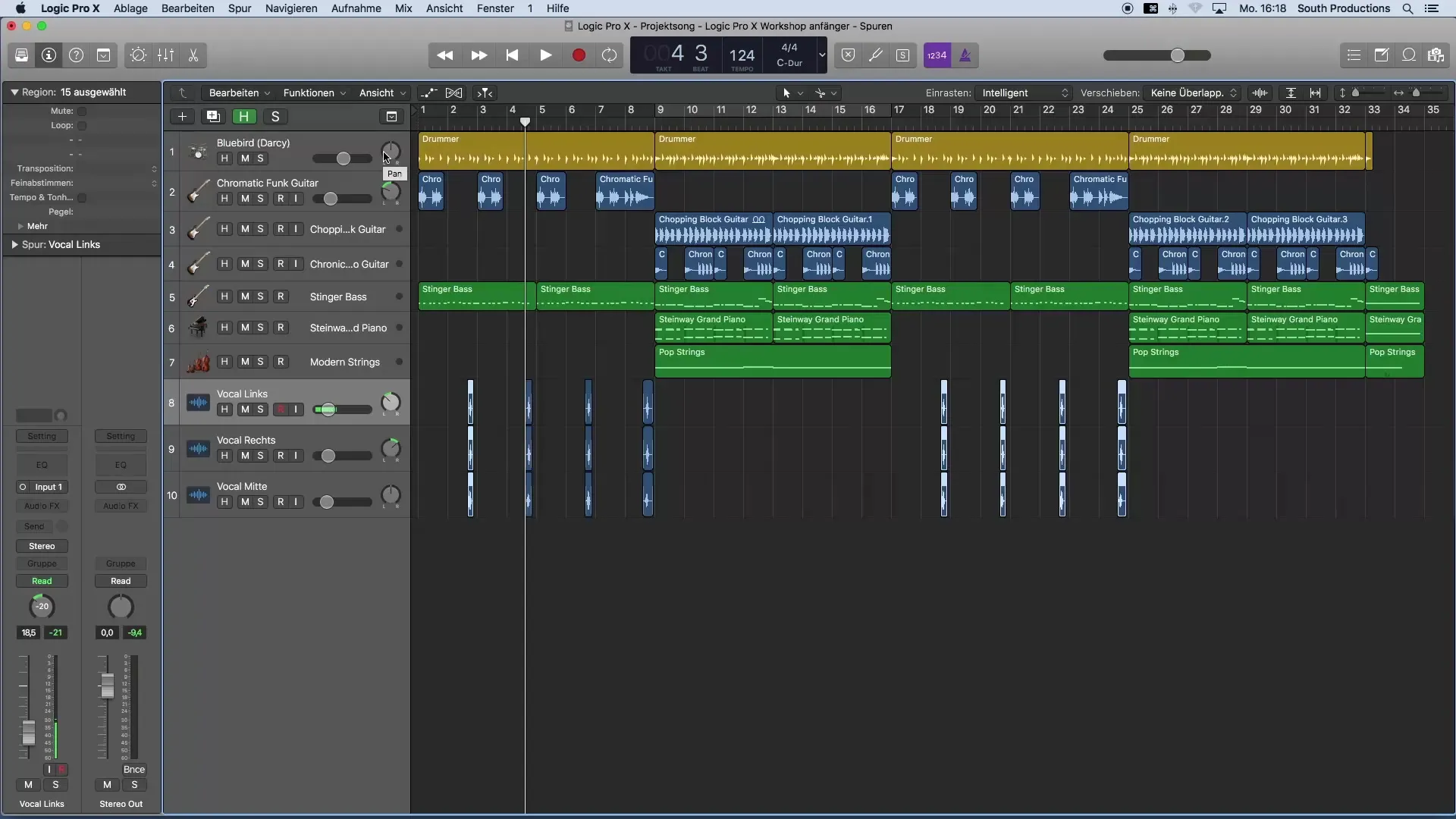
10. Pemeriksaan Terakhir dan Ekspor
Sebelum Anda mengekspor proyek, dengarkan kembali. Pastikan semua suara gangguan telah dihapus dan keseluruhan gambaran terdengar harmonis. Jika semuanya tampak baik, siapkan proyek untuk diekspor.
Ringkasan – Memulai Produksi Musik dengan Logic Pro X: 4 Pengeditan
Anda sekarang telah mempelajari cara mengedit trek vokal Anda secara efektif dengan Logic Pro X. Dengan pemotongan yang tepat, penggunaan alat Fade yang cerdas, dan pewarnaan trek Anda, Anda akan mendapatkan hasil yang bersih dan menarik.
FAQ
Bagaimana cara mengaktifkan zona klik untuk alat Fade?Pergi ke “Pengaturan”, kemudian ke “Umum”, lalu ke “Pengeditan” dan aktifkan “Zona Klik untuk Alat Fade”.
Bagaimana cara lebih cepat melakukan zoom di Logic Pro X?Tahan ALT dan gunakan roda gulir mouse untuk zoom vertikal atau ALT dan Command untuk zoom horizontal.
Bagaimana cara menghapus bagian yang tidak diinginkan dari trek saya?Tandai bagian yang tidak diinginkan dan tekan tombol Backspace untuk menghapusnya.
Bagaimana cara menambahkan fade ke trek saya?Tarik alat Fade ke sudut atas wilayah dan sesuaikan volume untuk membuat fade.
Bagaimana cara mewarnai trek saya?Gunakan pemilihan warna di Logic Pro X untuk memberikan warna yang berbeda pada wilayah agar lebih terorganisir.


